Ingin melaksanakan ulangan harian serasa ujian online ? Pasti akan menjadi pengalaman tersendiri bagi siswa. Sekaligus melatih siswa jika nanti berhadapan dengan ujian online yang sesungguhnya. Salah satu aplikasi yang dapat kita gunakan untuk kegiatan ini adalah Candy CBT yang semakin di kenal dan banyak dipakai di sekolah-sekolah di Indonesia mulai dari tingkat Sekolah Dasar.
Candy CBT adalah aplikasi ujian berbasis komputer yang bisa diperoleh secara gratis. Tampilannya sederhana, bersih dan mudah dipahami. Candy CBT dirancang seperti alur UNBK sehingga memudahkan dalam menggunakannya.
Menjalankan Candy CBT tidak memerlukan koneksi internet. Candy CBT bisa dijalankan secara offline menggunakan aplikasi Laragon, XAMPP dan VirtualBox. Kali ini kita akan bahas bagaimana menjalankan Candy CBT menggunakan aplikasi Oracle VirtualBox.
IKUTI LANGKAH-LANGKAH BERIKUT INI :
1. Download dan Install Aplikasi Oracle VirtualBox
Download Oracle VM VirtualBox dari situs resminya https://www.virtualbox.org/. Setelah masuk ke halaman awal situs, klik menu Download dan pilih download sesuai dengan system operasi yang ada di laptop atau PC yang akan digunakan sebagai server Candy CBT. Karena saya menggunakan system Operasi Windows, maka saya pilih Windows Host. Setelah selesai didownload silakan di install.
2. Download dan Ekstrak VHD/VDI Aplikasi Candy CBT Offline
Langkah selanjutnya adalah download dan install aplikasi Candy CBT versi VHD/VDI di website resmi Candy CBT di https://cbtcandy.com/. Klik Masuk, jika belum memiliki kode masuk silakan klik menu daftar. Jika sudah dapat masuk, maka dapat mendownload aplikasi Candy CBT versi VHD/VDI. Setelah selesai didownload silakan di ekstrak menggunakan Winrar atau Winzip.
3. Membuat Virtual Aplikasi Candy CBT di Oracle VirtualBox
- Buka aplikasi VirtualBox dari Oracle, pilih tombol Baru pada aplikasi VirtualBox, kita akan membuat virtual baru di komputer. Isi Nama, Tipe dan Versi. Sekedar contoh :
Nama : CANDY CBT
Tipe : Linux
Versi : Debian (64-bit)
Setelah mengisi ketiga pengaturan diatas, langkah selanjutnya klik Lanjut.
- Pada langkah ini kita diminta untuk melakukan pengaturan pada memory (RAM). Agar kinerja laptop tetap stabil disarankan memilih alokasi memory hingga batas maksimal warna hijau. Jika RAM laptop kita hanya 4 GB maka gunakan 1900 MB saja. Setelah selesai mengatur klik lanjut.
- Pada langkah ini silakan Kamu pilih opsi Gunakan berkas hard disk virtual yang ada, lalu klik icon folder untuk mencari lokasi penyimpanan file VHD/VDI Candy CBT. Setelah memilih VHD/VDI Candy CBT silakan klik Open maka Candy.vdi akan muncul dalam list. Klik Pilih, selanjutnya klik Buat.
Nah, sekarang Aplikasi VHD/VDI Candy CBT sudah ditambahkan ke dalam aplikasi VirtualBox.
4. Setting Network VirtualBox
- Langkah selanjutnya ke tombol pengaturan (gambar roda).
- Pilih menu Jaringan dan pilih tab Adapter 1.
- Centang pada Fungsikan Adaptor Jaringan
- Terpasang pada, pilih Adaptor Ter-bridge
- Nama, diisi dengan nama jaringan yang akan digunakan untuk menjalankan VirtualBox Candy CBT. Sebagai contoh, saya memanfaatkan theatring Ponsel maka saya memilih opsi Realtek RTL8188EU Wireless LAN 802.
- Selanjutnya pada tab Adapter 2 centang Fungsikan Adaptor jaringan dan Terpasang pada pilih NAT dan klik OK.
Setelah melakukan pengaturan pada tab Adapter 1, selanjutnya lakukan juga pengaturan pada tab Adapter 2. Pada tab Adapter 2 Kamu cukup melakukan centang / checklist pada Enable Network Adapter lalu pada Attached to Kamu pilih NAT. Sukses melakukan pengaturan di kedua Adapter tersebut, terakhir Kamu klik pilih tombol Ok.
5. Menjalankan Aplikasi Candy CBT Offline Versi VirtualBox
Sekarang saatnya menjalankan Candy CBT dengan klik ikon panah berwarna hijau (Mulai). Tunggu beberapa saat hingga tampil informasi yang akan kita perlukan untuk mengakses halaman admmin bagi guru dan halaman login bagi siswa.
Sebagai contoh, untuk login guru menggunakan 192.168.43.209/admin sedangkan siswa cukup menggunakan 192.168.43.209 di browser.
- Sekarang buka browser di laptop kita (disarankan menggunakan Chrome terbaru). Ketikkan di address : 192.168.43.209/admin, maka akan masuk halaman awal Candy CBT. Secara default user yang digunakan adalah admin dengan password : admin, klik tombol Login.
- Nah, sekarang Aplikasi Candy CBT siap digunakan.
- Masuk ke pengaturan untuk mengisi data-data sekolah kita.
- Selanjutnya sebagai admin dapat lanjut mengisi data master, peserta ujian, bank soal, dan sebagainya.
- Kita juga dapat menambah data guru dan administrator dari manajemen user.
6. Mengakses halaman siswa pada Aplikasi Candy CBT Offline
- Siswa dapat mengakses halaman siswa menggunakan laptop atau smartphone dengan syarat berada pada jaringan yang sama.
- Pada browser di laptop atau smartphone siswa mengetikkan 192.168.43.209 pada alamat browser, maka akan masuk halaman login.
- Siswa login menggunakan user dan password yang telah dibuat pada halaman guru pada menu daftar peserta ujian.
- Nah sekarang siswa siap mengikuti Ulangan atau Ujian serasa UNBK.
Mudah bukan, ayo kita coba untuk memberi pengalaman kepada siswa memanfaatkan teknologi yang ada sekaligus memberikan bekal ketrampilan mengerjakan ujian berbasis komputer agar nanti siswa tidak asing lagi ketika harus menghadapi ujian yang sesungguhnya.
Demikian tutorial Candy CBT ini semoga bisa memberikan manfaatnya.

 Editorial Staff
Editorial Staff


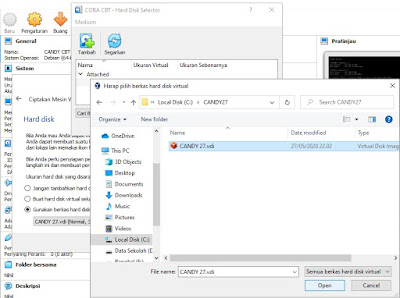





0 Comments